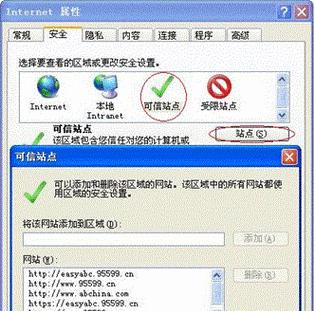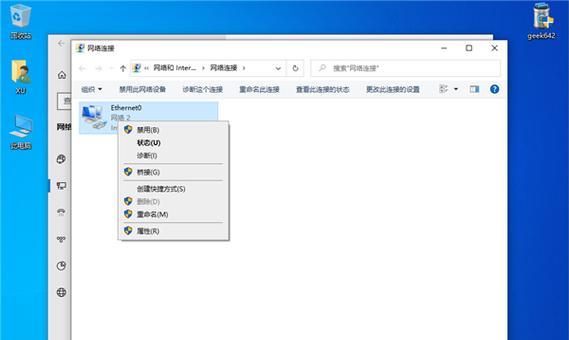在现代社会,电脑和互联网已经成为我们生活中不可或缺的一部分。然而,有时我们可能会遇到电脑无法连接到Internet的问题,这会给我们的工作和生活带来不便。本文将提供解决这一问题的一些建议和方法。
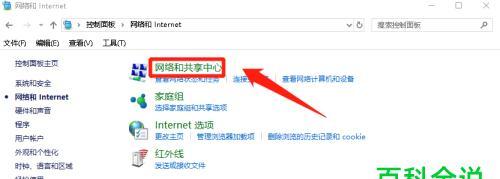
检查网络连接
我们需要确保电脑与网络连接正常。我们可以检查物理连接是否松动或断开,包括以太网线、无线网络适配器等。
确认网络配置
确保网络配置正确。我们可以检查IP地址、子网掩码、默认网关等网络设置是否正确。如果不确定如何设置,可以联系网络管理员或ISP(互联网服务提供商)。
重启网络设备
有时候,重启路由器、调制解调器或其他网络设备可以解决无法连接到Internet的问题。我们可以尝试将这些设备断电并重新启动。
清除DNS缓存
DNS(域名系统)缓存可能会导致连接问题。我们可以尝试清除电脑上的DNS缓存,具体方法是打开命令提示符,输入“ipconfig/flushdns”并按下回车键。
关闭防火墙和安全软件
有时,防火墙或安全软件可能会阻止电脑与Internet的连接。我们可以尝试暂时关闭这些软件,然后再次尝试连接到Internet。
更新网络驱动程序
网络驱动程序可能会过时或损坏,导致无法连接到Internet。我们可以尝试更新电脑上的网络驱动程序,可以通过设备管理器或访问厂商网站进行更新。
检查电脑上的恶意软件
恶意软件可能会影响电脑的网络连接。我们可以运行杀毒软件来扫描和清除电脑上的恶意软件。
重置网络设置
有时,电脑的网络设置可能会出现问题,需要进行重置。我们可以打开控制面板中的“网络和Internet设置”部分,找到“网络和共享中心”,然后选择“更改适配器设置”,右键点击适配器并选择“重置”。
尝试使用其他设备连接
如果其他设备可以正常连接到Internet,而只有该电脑无法连接,那么问题可能出在电脑上。我们可以尝试使用其他设备连接同一网络,以确定问题所在。
更新操作系统
操作系统的更新可能会修复网络连接问题。我们可以检查是否有可用的操作系统更新,并进行安装。
联系网络服务提供商
如果以上方法都无效,我们可以联系我们的网络服务提供商,询问是否有网络故障或其他问题。
重装操作系统
如果所有尝试都失败,最后的选择是重装操作系统。但在进行此操作之前,请确保备份重要文件,并确保具备重新安装操作系统的知识和技能。
寻求专业帮助
如果我们不确定如何解决无法连接到Internet的问题,我们可以寻求专业的技术支持,如联系电脑厂商或IT专家。
网络连接的重要性
互联网已经成为现代生活中不可或缺的一部分,对于个人和企业来说,稳定的网络连接非常重要。解决无法连接到Internet的问题对于恢复我们的工作和生活至关重要。
本文介绍了解决电脑无法连接到Internet的一些方法和建议,包括检查网络连接、确认网络配置、重启网络设备、清除DNS缓存、关闭防火墙和安全软件、更新网络驱动程序等。在解决问题时,我们应该耐心并逐一尝试这些方法,直到找到解决方案。如果问题仍然存在,我们可以考虑寻求专业的技术支持。
电脑无法连接到Internet的解决办法
在现代社会中,我们几乎离不开互联网。然而,有时我们会遇到电脑无法连接到Internet的问题,这不仅影响了我们的工作和学习,还给我们带来了困扰。本文将针对这一问题提供一些常见问题和解决方法,帮助读者尽快恢复上网功能。
一、检查网络线缆连接是否正常
当电脑无法连接到Internet时,首先需要检查网络线缆的连接是否正常。请确保网络线缆插头牢固地连接在电脑和路由器或调制解调器的网口上,避免松动或接触不良导致连接中断。
二、确认路由器或调制解调器是否正常工作
若网络线缆连接正常,但电脑仍无法连接到Internet,可能是路由器或调制解调器出现了问题。请检查它们的电源指示灯是否正常亮起,以及其他指示灯是否闪烁或显示异常。
三、尝试重新启动电脑和网络设备
有时候,简单的重新启动电脑和网络设备就可以解决无法连接到Internet的问题。请先关闭电脑,然后依次关闭路由器和调制解调器的电源。等待几分钟后,再逆序打开它们的电源,并重新启动电脑。
四、检查电脑的IP地址和DNS设置
如果以上方法仍然无法解决问题,可能是电脑的IP地址或DNS设置出现了错误。通过在命令提示符窗口中输入“ipconfig/all”命令,查看电脑的IP地址、子网掩码和默认网关等信息是否正确。若不正确,可以尝试手动设置正确的IP地址和DNS服务器。
五、确保电脑的无线网络功能正常开启
对于无法连接到Internet的无线网络问题,需要确保电脑的无线网络功能已经正常开启。可以通过按下键盘上的无线网络开关或通过操作系统的网络设置来检查并开启无线网络功能。
六、检查防火墙和安全软件设置
防火墙和安全软件有时会阻止电脑与Internet的连接,因此需要检查它们的设置。请确保防火墙允许电脑与Internet进行通信,并确保安全软件不会阻止网络连接。
七、清除浏览器缓存和Cookie
有时候,浏览器缓存和Cookie的问题也会导致电脑无法连接到Internet。可以尝试清除浏览器的缓存和Cookie,然后重新打开浏览器,看是否能够恢复上网功能。
八、重置网络设置
重置电脑的网络设置可以清除所有网络连接设置并恢复到默认状态。这对于解决一些复杂的网络问题可能很有效。请注意,重置网络设置后,您可能需要重新配置和连接无线网络。
九、更换网线或无线网卡
如果以上方法仍然无法解决问题,可能是网线或无线网卡出现了故障。您可以尝试更换网线或无线网卡,然后再次检查电脑是否能够连接到Internet。
十、联系网络服务提供商
如果您经过以上方法的尝试仍然无法解决问题,可能是网络服务提供商的问题。您可以联系他们的技术支持团队,向他们反映您的问题,并获取进一步的帮助和指导。
十一、更新操作系统和驱动程序
有时候,过期的操作系统或驱动程序也会导致电脑无法连接到Internet。请确保您的操作系统和驱动程序已经更新到最新版本,以便修复潜在的网络连接问题。
十二、检查硬件故障
如果以上方法都无法解决问题,可能是硬件故障导致电脑无法连接到Internet。您可以尝试将电脑连接到其他网络设备上,或者将其他设备连接到同一网络设备上,以排除硬件故障的可能性。
十三、修复操作系统
如果电脑的操作系统出现了一些问题,也可能导致无法连接到Internet。您可以尝试使用系统自带的修复工具来修复操作系统,并解决可能影响网络连接的问题。
十四、重装操作系统
作为最后的解决办法,如果以上方法都无法解决问题,您可以考虑重装操作系统。请注意,在进行操作系统重装之前,请备份您的重要数据,以免丢失。
当电脑无法连接到Internet时,我们可以先检查网络线缆连接,确认路由器或调制解调器是否正常工作,尝试重新启动电脑和网络设备等基本步骤。如果问题仍然存在,我们可以进行进一步的排查,包括检查IP地址和DNS设置、确保无线网络功能开启、检查防火墙和安全软件设置等。如果所有方法都无效,我们可以考虑联系网络服务提供商或进行一些硬件和操作系统方面的修复。如果问题依然存在,重装操作系统可能是最后的解决办法。